I dag är Apple-tekniken på toppen av sin popularitet. Användare är villiga att betala mycket pengar, bara för att bli ägare till "äpple"-produkter. Sådan spänning förklaras av den höga kvalitetsnivån på utrustningen och den modernaste tekniken som används i dess produktion. Men även den bästa produkten kan inte alltid fungera smidigt. Apples högkvalitativa prylar har inte heller gått förbi problemen.

Serviceappfel och felkod 9 har blivit ett stort problem för tusentals användare. Men är det verkligen så läskigt? Är dyra iPhones inte så bra som tillverkaren säger? Naturligtvis erbjuder Apple kunderna bara de bästa produkterna. Problemet är att vissa användare gör mindre misstag under driften av prylar. De blir de främsta orsakerna till misslyckanden. I verkligheten är fel 9 ganska lösbart. Du behöver inte kontakta servicecentret.
Grundläggande information
Efter uppkomsten av fel 9 på smartphonemonitorn bör du inte få panik omedelbart. Först och främst är det värt att förstå att detta är ett helt norm alt fenomen för vilken teknik som helst. Och som i fallet med andra telefoner kan problemet ligga i hårdvaran ellerprogramvara. Du kan bestämma den eller den typen av uppdelning med koden.
Om fel 9 inträffar ligger problemet i de flesta fall i mjukvarudelen. Detta gör att användare mycket ofta blinkar telefonen felaktigt. Sådana manipulationer kan mycket väl leda till programvarufel.
Stygnregler
Innan du självständigt engagerar dig i moderniseringen av din favoritpryl måste du komma ihåg några enkla rekommendationer. Innan du blinkar behöver du:
- Installera en ny version av iTunes.
- Kontrollera prestandan för originalkabeln från "apple"-tekniken. Om det inte fungerar korrekt och det finns avbrott kan detta leda till att vissa data som är viktiga för uppdatering går förlorade.
- Eftersom blinkning utförs med en dator måste du se till att det inte finns någon skadlig programvara installerad på den som kan radera viktiga mappar och filer.
- Se till att internet är stabilt. Du kan också förlora data om du kopplar bort din anslutning.
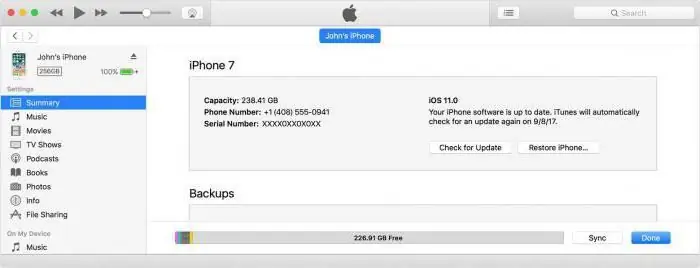
Om fel 9 visas på grund av felaktig blinkning, kan i sällsynta fall specialisthjälp behövas. Men innan du går till servicecentret är det värt att överväga alla metoder för att lösa problemet, tillgängliga även för oerfarna iPhone-användare.
Fel 9 på iPhone 6 och 5 - vad betyder det?
Om användaren ser den här koden kan det i första hand tyda på felaktig Nand-strömförsörjning. I huvudsak är det flashminnet i en smartphone, som vanligtvis används förlagra foton, musikspår och annan användargenererad information som laddats upp av en person.
Dessutom kan fel 9 indikera felaktig funktion av kontakter och strömkontroller. Sådana problem med hårdvaran på mobila enheter är ganska vanliga.
Den vanligaste orsaken till den här koden är att iTunes-medieprogrammet inte laddades korrekt. Registret kan också vara skadat i det här programmet. Detta kan orsakas av både virusprogram och oförsiktiga handlingar från användarens sida. Det är därför utvecklare starkt rekommenderar att inte försöka utföra manipulationer som kan ändra systemfiler. Och naturligtvis bör du inte ta bort oviktiga mappar vid första anblicken från enhetens huvudkataloger.
Fel 9 iPhone 5S och 6S - hur åtgärdar jag?
Om ett liknande problem uppstår bör du först utföra en serie standardåtgärder som hjälper till att identifiera orsaken till haveriet:
Kabel. Det rekommenderas starkt att du endast använder 30-stifts originalkabeln för att arbeta med iPhone. I extrema fall räcker det med en certifierad kabel, men den måste helt uppfylla tillverkarens krav. Om du använder en annan tråd kanske enheten inte känner igen den korrekt. Därför ger telefonen fel 9. I det här fallet räcker det med att byta ut kabeln mot den "native"

- USB-port. När du ansluter en smartphone till en PC kan fel 9 på iPhone 5S uppstå på grund av felaktig användning eller en trasig kontakt. I det här fallet behöver duförsök att ansluta någon annan enhet till datorn. Om det inte visas måste du använda en annan USB-port eller använda en väns eller grannes dator.
- IOS-funktioner. Det har länge varit så vanligt att dessa enheter periodvis "buggy". Sådana haverier "behandlas" dock helt enkelt med en normal omstart. Därför, om fel 9 dök upp på iPhone 6 eller dess tidigare versioner under uppdateringsprocessen av programmet, bör du först och främst försöka stänga av gadgeten och utföra en standardomstart.
Också idag på webben kan du hitta ett stort antal gratisapplikationer som hjälper dig att identifiera exakt vilken katalog som misslyckades. Det rekommenderas dock att endast ladda ner sådana mjukvarulösningar från betrodda webbplatser. Annars kan du av misstag installera virusprogram på din enhet, vilket kommer att förvärra situationen ytterligare.
Om dessa rekommendationer om hur man åtgärdar fel 9 inte hjälpte, misströsta inte, eftersom det finns flera sätt att identifiera problem.
Antivirus och brandvägg på PC
I processen att uppdatera iTunes måste programmet ansluta till nätverksresurser för att ta emot ny data. Naturligtvis kräver detta en internetuppkoppling. Men i vissa fall kan vanliga antivirusprogram blockera denna åtkomst, med hänvisning till att dessa resurser kan vara infekterade. Faktum är att det inte kan finnas någon virusprogramvara på officiella Apple-tjänster. I det här fallet talar vi om felaktiga antivirus- och brandväggsinställningar.
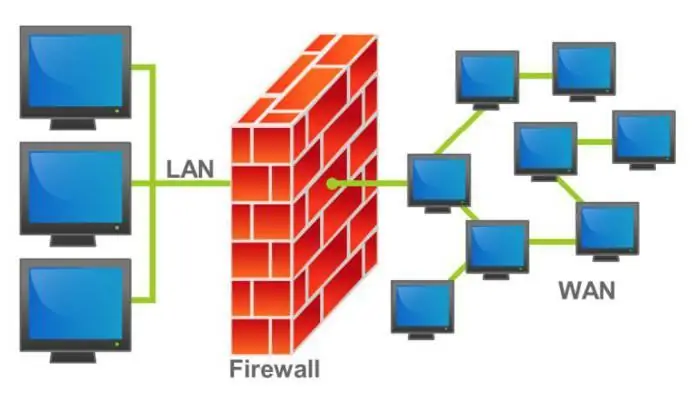
För att åtgärda fel 9 när du återställer eller uppdaterar en iPhone måste du gå till dina PC-inställningar och se till att proxy/VPN inte är aktiverat. Detta kan vara orsaken till den ständigt förekommande blockeringen.
Dessutom, om du har ett bra antivirusprogram på din PC, behöver du inte använda en brandvägg. Därför kan den åtminstone tillfälligt inaktiveras. Om detta inte hjälper kan du inaktivera själva antivirusprogrammet ett tag (det viktigaste efter det är att inte gå till misstänkta webbplatser). Om efter det uppdateringsprocessen går utan några fel, måste du fördjupa dig i programvaruinställningarna och lägga till Apple-servrar till listan över undantag.
Update
Om iTunes är föråldrat även under några minuter, kommer fel omedelbart att börja dyka upp. Därför är det värt att gå till utvecklarens webbplats och jämföra programversioner. För att inte skaka på dina hjärnor och inte ständigt leta efter nya data kan du försöka aktivera den automatiska uppdateringen av systemet.
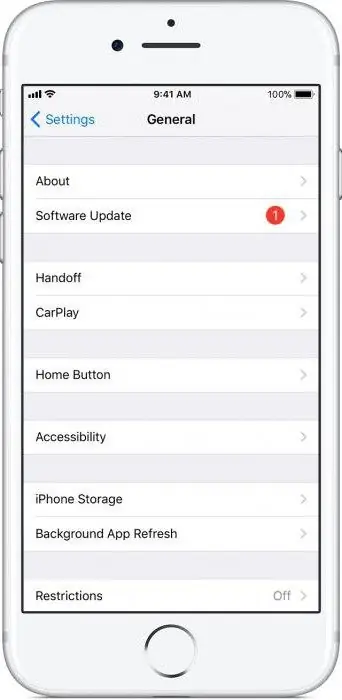
Installera om appen och systemet
Om problemet har nått en kritisk nivå och ingen av rekommendationerna hjälper, är det värt att vidta drastiska åtgärder. För att göra detta måste du ta bort iTunes-applikationen och kontrollera att det inte finns några "svansar" kvar på enheten. Efter det går du bara till utvecklarens officiella webbplats och installerar den senaste versionen av programvaran igen.
Om detta inte hjälpte, måste du ta bort programvaran för själva gadgeten. Innan liknandemanipulationer är det bättre att spara all data, eftersom det inte finns någon garanti för att omblinkningen kommer att lyckas.
Ett annat alternativ är att försöka återställa din gadget till fabriksinställningarna.
Tvinga omstart av iOS
Denna metod rekommenderas om det inte hjälpte att bara slå på och stänga av enheten, leta efter uppdateringar etc. Faktum är att med en påtvingad omstart återgår telefonen till fabriksinställningarna. Följaktligen kan allt som användaren noggrant lagt till telefonen gå förlorat. Detsamma gäller för standardinställningarna. Efter återställningen måste du justera om skärmens ljusstyrka, ställa in ringsignalen och mycket mer. Men i vissa fall finns det helt enkelt inget annat val.

Så, för att starta om iOS måste du utföra flera manipulationer:
- Öppna telefonmenyn och hitta alternativet "Inställningar" i den. Hoppa in i det.
- En lista med tillgängliga alternativ visas på skärmen. Du måste gå till botten, hitta "Återställ" där och klicka på den.
- En ny meny öppnas med en lista över möjliga åtgärder. Du måste välja "Återställ alla inställningar". Andra objekt innebär endast delvis återställning.
- Ett bekräftelsefönster visas på skärmen. Du måste dubbelklicka på "Radera data".
- Nu räcker det med att ange ditt lösenord och bekräfta kommandot "Radera" igen. Huvudsaken är att kontrollera att aktuell e-postadress och inloggning visas i fönstret som öppnas.användarnamn.
Därefter kommer telefonen att starta om och återgå till de ursprungliga inställningarna samtidigt som all användardata raderas.
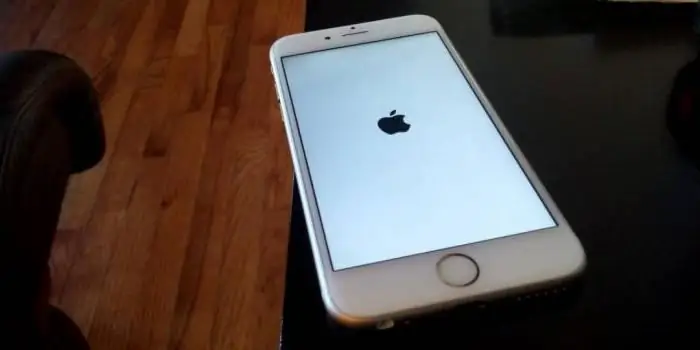
Avslutningsvis
Därmed kan du självständigt fixa de fel som uppstår på moderna prylar. Oftast krävs inga radikala åtgärder och det räcker med att starta om enheten eller uppdatera iTunes. Samma metoder används för att åtgärda fel på tidigare versioner av iPhones. Oavsett telefonmodell bör du dock inte ägna dig åt amatöraktiviteter och återuppslagskänslig utrustning.






